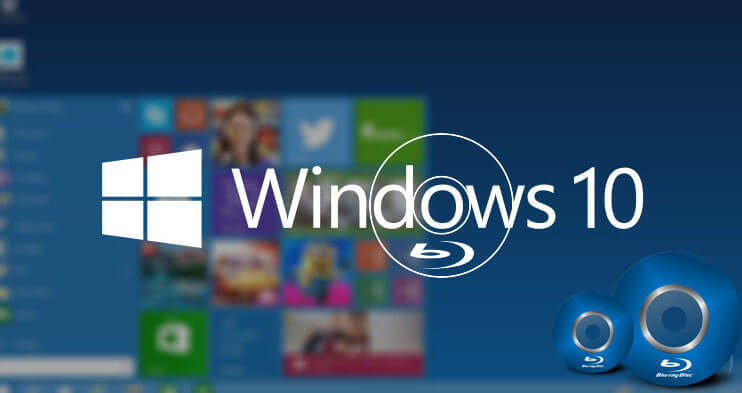蓝光盘作为光学存储介质有两个显著的优势,一是可以刻录高清视频,二是存储容量比较大,可以将数小时的1080P、720P视频刻录到一张普通蓝光盘(25G)、双层蓝光盘(50G)、或者三层蓝光盘(100G)上。
在这篇文章中,我们将展示 如何在 Windows 上刻录蓝光光盘/BDMV 文件夹 。无论您要刻录视频蓝光还是数据蓝光,您都可以在下面找到解决方案。
BlurayVid DVD Creator – Windows 上最好的蓝光制作软件
BlurayVid DVD 制作器 既是 DVD 创作工具,也是功能强大的蓝光创建器。它可以将视频和图像刻录到视频蓝光光盘,这意味着光盘可以在蓝光播放器上播放,并带有蓝光菜单和一些电影场景。您可以编辑导入的视频、自定义蓝光菜单、预览结果等。它还可以将媒体文件刻录到数据蓝光光盘,数据光盘可以在任何计算机上读取,并且可以在某些蓝光播放器上播放。
界面现代、流程简单,为您带来出色的用户体验。您可以在此处下载免费试用版。
免费下载
现在购买
BlurayVid DVD Creator 的主要功能
- 自由选择刻录到蓝光光盘或保存为蓝光文件夹(BDMV)。
- 从“适合光盘”、“标准”和“高质量”中选择刻录选项。
- 清晰显示蓝光光盘容量和导入视频的容量。
- 导入大量高清图像制作蓝光幻灯片。
- 提供70多种高品质蓝光菜单模板。
- 自定义蓝光视频帧速率和分辨率。
- 操作方便,非常适合新手和有经验的用户。
- 刻录到 BD-R、BD-RE、BD-XL。

在 Windows 10、Windows 8/8.1、Windows 7 上刻录视频蓝光
步骤1.选择创建蓝光光盘
在 Windows 计算机上安装 BlurayVid DVD Creator,启动该程序,然后单击主界面上的“创建蓝光光盘”。
步骤2。 添加用于刻录蓝光的视频
单击即可添加视频/图片,或直接将一堆视频拖放到程序中。

步骤 3. 为视频设置预设并即时调整
导入视频后,您可以编辑视频,选择蓝光光盘目标大小,并将视频质量从适合光盘/标准/高质量更改为适合光盘/标准/高质量。要编辑视频,您只需将光标移到视频上,您就会看到一个小的“编辑”图标。单击该图标,您可以使用简单的内置编辑器进行裁剪、缩放、剪辑、添加外部字幕文件等。所有更改都可以实时看到。如果您尚未插入蓝光光盘,您可以手动从 25G、50G 和 100G 中选择目标光盘大小。

步骤4.选择蓝光菜单模板
这是一个重要(且有趣)的步骤。您可以从 70 多种不同的样式中选择蓝光菜单模板。总有一种会让您满意。选择模板后,您可以进行一些自定义。例如,更改背景图像、音乐、文本、字体、框架样式和框架大小。

步骤5.预览蓝光的整体效果
BlurayVid DVD Creator 具有最直接、最易用的预览界面。您可以单击菜单中的按钮或下面的控件来查看动态交互效果。在刻录到实际的蓝光光盘之前,请确保这是您想要的结果。

步骤6.插入蓝光光盘并刻录
将可刻录的蓝光光盘插入计算机的蓝光刻录机(或外置蓝光刻录机)。程序将自动检测驱动器,然后您可以单击 烧伤 按钮。

如何在 Windows 上刻录数据蓝光
BlurayVid DVD Creator 允许刻录 视频, 音频 , 和 图片 到数据蓝光盘。
提示:如果您想将任何文件(.iso、.exe、.zip 等)刻录到数据蓝光光盘,您可以尝试 快速燃烧 – 我非常喜欢的一款数据光盘刻录软件。
这里我们简单展示如何使用 BlurayVid DVD Creator 在 Windows 上刻录数据蓝光盘。
步骤 1. 选择数据光盘并导入文件
在BlurayVid DVD Creator主界面上,单击“数据光盘”,然后您可以添加所有要刻录的媒体文件。

步骤2。插入蓝光光盘并开始刻录
将蓝光光盘插入蓝光驱动器,程序将检测到它(您也可以从下拉列表中手动选择 BD 25G、BD-DL 50G 或 BD-XL 100G)。最后一个操作是单击“刻录”。

在所有蓝光刻录软件中,
BlurayVid DVD 制作器
是目前最容易使用且 UI 设计最好的一款软件,同时功能也非常强大,尤其是视频蓝光刻录功能,欢迎大家在 Windows 上下载试用。
免费下载
现在购买